
Descubre cómo integrar la robótica educativa en el aula con LliureX
Hola, amigas y amigos de la robótica educativa! 🐭💻 Soy Valentín, y hoy os traigo un tema que os encantará: cómo conectar vuestros robots educativos al ordenador con LliureX. Si queréis integrar la robótica y la programación en el aula o en vuestros proyectos, estáis en el lugar adecuado. 🚀🤖 ¡Vamos allá!.
Instala la herramienta correcta en LliureX 🛠️
Lo primero es asegurarnos de que tienes todo lo necesario para trabajar con robótica en LliureX. Para empezar, accede a Zero-Center, el centro de control de LliureX. Es muy fácil: solo tienes que escribir “Zero Center” en el buscador del menú de inicio o ir a Administración de LliureX > Zero Center.
Una vez dentro, ve a la sección de Software y localiza el paquete de Software tecnológico. Aquí selecciona la aplicación LliureX Robotics y haz clic en Instalar. ¡Ya está! 🎉
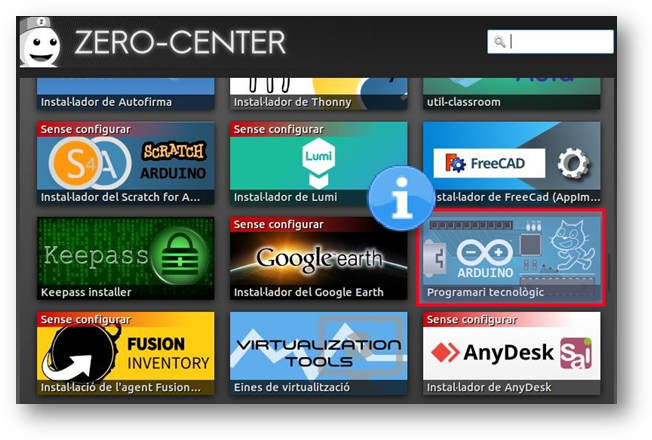
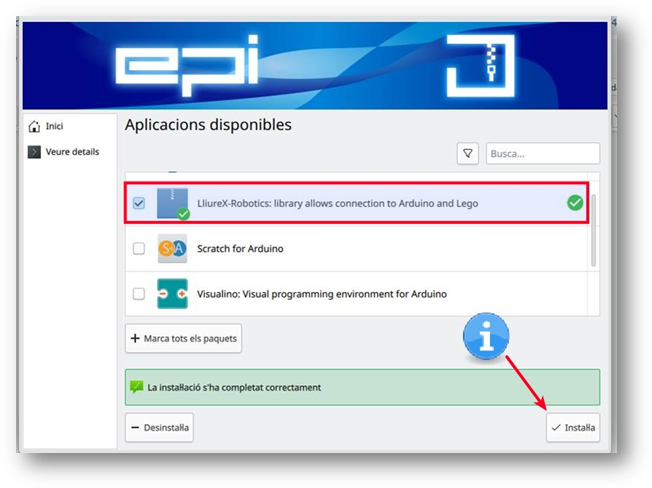
Imagen 2: Captura de pantalla del sistema operativo LliureX 23 mostrando aplicaciones en Zero Center
La aplicación LliureX Robotics está pensada para que puedas gestionar diversos tipos de dispositivos de robótica sin complicaciones. ¡Es una maravilla para el aula!
Para más información sobre cómo funciona Zero Center en LliureX 23, puedes consultar este enlace. Si, en cambio, utilizas LliureX 21, te recomiendo echar un vistazo al siguiente enlace.
Instala Google Chrome 🌐
Para trabajar a través de navegador web con algunos robots que se conectan por USB, necesitas instalar el navegador web Google Chrome, dado que otros navegadores podrían no ser compatibles, así que es mejor utilizar Chrome para evitar problemas. 😅. No te preocupes, instalar Chrome es muy fácil en LliureX. Solo tienes que volver a Zero Center y buscar la sección de Internet. Allí verás Google Chrome. Haz clic en Instalar y en un minuto lo tendrás listo.
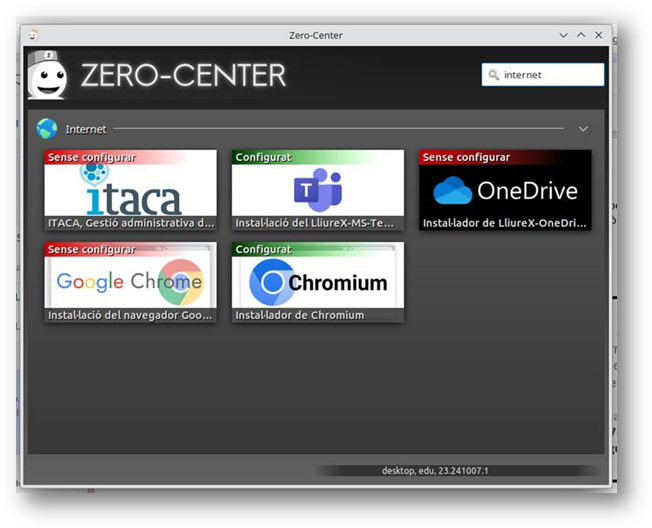
Imagen 3: Captura de pantalla del sistema operativo LliureX 23 mostrando Zero Center
Conecta tu robot al ordenador 🖥️
Con la herramienta instalada y Chrome listo, es momento de conectar el robot. Usa el cable USB que viene con el robot y conéctalo a uno de los puertos USB del PC. En la mayoría de los casos, el robot se encenderá solo, pero si no lo hace, pulsa el botón de encendido para activarlo.
Utiliza la app web 🤖
Con el robot conectado y Chrome instalado, es hora de empezar a programar. Abre Google Chrome y dirígete a la aplicación web, estarás listo para comenzar a programar y controlar el robot desde tu ordenador.
¡A programar! 🎉
Puedes empezar a programar tu robot. Ya sea para resolver retos, crear movimientos complejos o desarrollar habilidades tecnológicas, tu robot está listo para que te pongas manos a la obra. 🌈🤖
¿Por qué es importante aprender programación y robótica desde pequeños? 🤔
Diversos estudios han demostrado que aprender programación desde pequeños mejora las capacidades cognitivas y la resolución de problemas. Los más pequeños se sienten como auténticos creadores, y eso potencia su creatividad y el pensamiento lógico.
Además, la robótica hace que los conceptos abstractos de la programación se vuelvan visibles y físicos. Los niños ven cómo sus ideas cobran vida a través de los movimientos y acciones de sus robots, lo que genera un alto nivel de motivación. Y no solo eso, ¡se lo pasan genial! 🤩
Un robot en el aula no solo enseña a los estudiantes a programar, también ayuda a mejorar la colaboración y el trabajo en equipo. Resolver retos robóticos en grupo fomenta el diálogo y la cooperación. ¡Es la mejor manera de aprender jugando! 🎮
¡Y eso es todo! Ahora solo queda experimentar, aprender y disfrutar del fascinante mundo de la robótica. La programación y la robótica no solo te abren puertas a nuevas posibilidades tecnológicas, sino que también entrenan el cerebro. ¡El límite es tu imaginación! 🌈🤖
Nos vemos en la próxima aventura tecnológica. 😄
Valentín 🐭




 Anterior
Anterior 

